| 일 | 월 | 화 | 수 | 목 | 금 | 토 |
|---|---|---|---|---|---|---|
| 1 | 2 | 3 | ||||
| 4 | 5 | 6 | 7 | 8 | 9 | 10 |
| 11 | 12 | 13 | 14 | 15 | 16 | 17 |
| 18 | 19 | 20 | 21 | 22 | 23 | 24 |
| 25 | 26 | 27 | 28 | 29 | 30 | 31 |
- speos 교육
- straylight
- lumerical교육
- 루메리컬
- speos
- ar설계
- opticstudio 교육
- lumerical fdtd
- 미광
- 라이다
- zemax
- 스페오스
- 루메리컬교육
- 2025r1
- lumerical
- LiDAR
- speos 기초
- 자동차 램프 광학 설계
- zemax 교육
- FDTD
- 자동차램프
- vr설계
- 지맥스
- ar시뮬레이션
- 옵틱스튜디오
- xr
- rcwa
- fdtd교육
- opticstudio
- speos램프
- Today
- Total
Radiant Solution
[Speos] 주요 Rendering 용어 및 Parameter 권장 본문
Ansys Speos Rendering
<자동차 내/외장 램프 및 조명>
■ 주요 Rendering 용어 및 Parameter 권장
1. Source for Lit : Ray-file vs Surface

가장 첫 번째로 점등 광원인 Ray-file과 Surface입니다.
광도와 조도 검토 수준에서는 Ray-file의 정보로 충분히 검토가 가능하고
렌더링 또한 준수한 성능을 보이지만
Ray-file 방식의 단점이 광선의 경로가 대략 500만 에서 2천만으로 한계가 있어서
엄청나게 많은 레이의 수와 시간을 투자해야 하는 렌더링의 경우에는
그 특성 때문에 똑같은 광선 경로가 수차례 반복 되면서 현실성을 저하시키므로
특정 뷰잉 앵글 각도 내에서 광선의 경로가 무작위인 Surface 소스를 추천드립니다.
2. Source for Unlit : Environment vs Natural Light

방금은 점등 광원이었다면 이번에는 비점등 광원입니다.
비점등 광원은 백그라운드 광원이라고도 부르며
제품을 비추는 외부 광원이라고 보시면 됩니다.
이러한 앰비언트 광원에는 대표적으로 실내등 역할과 태양광 역할
이 두 가지로 나눌 수 있겠는데요.
실내등 역할은 대표적으로 인바이런먼트를 적용하고
태양광 역할은 대표적으로 내츄럴 라이트를 적용하게 되는데
특별한 경우를 제외하고는
실내등 역할을 하는 인바이런먼트 만으로도 충분하다라고 권장드리고 싶습니다.
3. Sensor : Radiance vs Human Eye

지금 까지 광원 정의에 대한 내용이었고
센서도 알아보겠습니다.
렌더링 센서는 대표적으로 Radiance와 Human Eye로 나눌 수 있습니다.
Human Eye는 상이 맺히는 초점을 분석하는 용도로 주로 쓰이고
일반적인 렌더링의 경우에는 Radiance 센서로 검토를 하실 것을 추천드립니다.
4. Definition from Sensor : Frame vs Observer

센서에는 렌더링 범위를 지정하는 방식이 두 가지가 있습니다.
하나는 프레임이고 다른 하나는 옵서버입니다.
옵서버의 경우에는 아이포인트 기준이라
사람 눈의 위치 및 방향 정의에는 용이하지만
렌더링 범위를 지정하는 데 있어 다소 불편함이 있으므로
저는 일단 렌더링 범위 기준으로 정의하는 프레임을 추천드리겠습니다.
이 외에는 두 결과 모두 동일하므로 어떤 것으로 하든 무방합니다.
5. Sensor Focal

센서에는 또 한 가지
아이포인트의 위치와 렌더링 프레임 사이의 거리인 Focal이라는 것이 있습니다.
Focal이 변화한다 하더라도 결국 아이포인트의 위치와
샘플링 수가 동일 하면 결과도 동일하므로
그냥 250 기본값으로 고정하실 것을 권장드립니다.
6. Layer : None vs Source

이번에는 레이어입니다.
물론 레이어를 소스로 정의하면
광원 당 개별 제어가 가능하므로
다양한 검토를 하시기에 용이 하지만
컴퓨트시 필요 메모리 상승 및 소요 시간에 영향을 주므로
특별한 경우가 아니라면
웬만하면 None으로 하실 것을 권장드립니다.
7. Integration Angle

다음은 Integration Angle입니다.
이 각도가 작아질수록 레이의 수를 더 많이 투자하여야 한다는 점
즉 시뮬레이션 시간이 늘어난다는 점 주의 하셔야겠습니다.
경험 상 보통의 경우 Integration Angle은 기본값인 5도면 충분했습니다.
8. Frame Dimensions X/Y

프레임 크기의 경우 플러스 마이너스 총합 100 까지는 무방합니다만
프레임의 크기가 커질 수록 화각이 넓어져 가장자리 부분이
다소 왜곡 될 수도 있는 점만 유의하시면 되겠습니다.
9. Automatic Framing

렌더링 프레임 범위를 정의하실 때에는
필히 Automatic Framing을 활용하여 세팅하시기 바랍니다.
10. Resolution
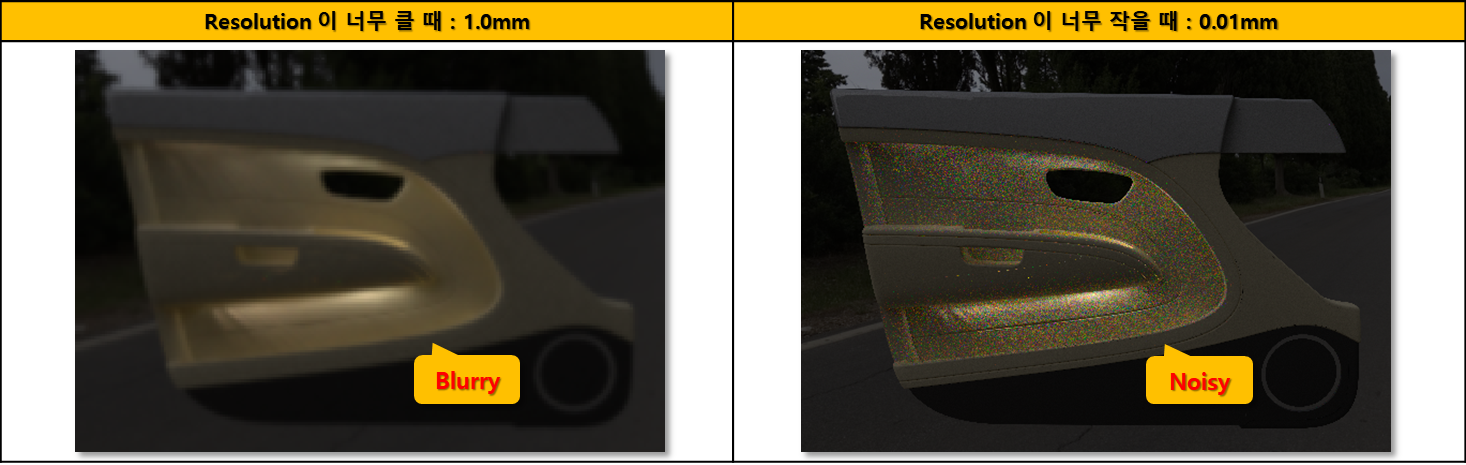
이번에는 Resolution입니다.
Resolution이 너무 크면 결과가 뿌옇게 흐려지고
너무 작으면 레이 수 및 컴퓨트 시간을 과도하게 투자해야 하므로
보통의 Focal 250 기준으로 0.02에서 0.05 사이로 정의해 주시면 되겠습니다.
11. Sampling

샘플링도 Resolution과 마찬가지로
샘플링 수가 너무 부족하면 결과가 좋지 않고
너무 많으면 컴퓨트시간이 너무 많이 소요되므로
가로 세로 중 더 큰 쪽 기준으로 2000 정도 또는
차폭을 아우르는 만큼 범위가 클 경우에는 4000까지가
적절한 수량이 되겠습니다.
보통의 모니터의 픽셀 수가 1920x1080 임을 참고하신다면
샘플링을 정의하시는데 도움이 될 것 같습니다.
12. Wavelength

다음은 파장입니다.
파장의 경우 Resolution을 10으로 하셔도 되고
Inverse 시뮬레이션 진행 시 Dispersion을 적용하셔야 되는 경우가 있으시다면
Resolution이 작아질수록 컴퓨트시간이 기하급수적으로 늘어나므로
이 Resolution을 40 정도까지는 올려서 진행하셔도 무방할 것 같습니다.
13. 3D Texture vs Texture Map

렌더링을 진행하다 보면 표면에 패턴을 적용해야 하는 경우가 있는데요.
패턴 적용 방법은 지금 보시는 바와 같이 2가지가 있습니다.
차이점은 3D 텍스쳐의 경우에는 일정 간격으로 입체적인 솔리드 패턴을 정의하는 경우라면
텍스쳐 맵핑의 경우에는 입체 패턴 이라기보다는 색감과 질감을 표현하는데 특화되어 있다고
이해하시고 각 상황에 맞게 정의하시면 되겠습니다.
14. Direct vs Inverse Simulation

지금부터는 시뮬레이션 정의 관련 파라메터를 알아보겠습니다.
먼저 Direct와 Inverse의 입니다.
지금 렌더링 결과들 사진이 좀 작아서 잘 안보이시지만
보통의 경우 점등 렌더링과 비점등 렌더링 이렇게 두 가지로 나누었을 때
점등 렌더링의 경우에는 Direct 가 퀄리티 적으로나 시간적으로나 훨씬 더 유리하구요.
백그라운드 광원이 포함된 비점등 렌더링의 경우에는 Direct로는 불가능하므로 Inverse로 진행하시면 됩니다.
15. Number of Rays vs On Number of Passes Limit

점등 렌더링을 Inverse로 하셔도 무방하지만
Direct보다는 컴퓨트시간을 더 투자하여야 하며
경우에 따라 복잡한 광학계를 거쳐서 센서에 도달하는 컨셉의 경우
Inverse의 원리 특성상 시간을 아무리 늘려도 퀄리티가 개선이 되지 않을 수도 있다는 점만 유의하시면 되겠습니다.
지금 보시는 결과는 Direct의 Number of Rays와 Inverse의 Number of Passes Limit을
각각 동일하게 5분만 GPU 컴퓨트한 결과를 보고 계십니다.
16. Meshing : Sag Value vs Step Value

시뮬레이션 정의를 조금 더 세부적으로 들어가서 메쉬를 살펴보겠습니다.
메쉬 구성이 너무 러프하면 시뮬레이션 에러 및 좋지 않은 품질의 결과를 얻을 수 있으며
메쉬 구성이 너무 작으면 컴퓨트가 진행되기도 전에 시뮬레이션 초기화 과정에서부터
시간 소모가 너무 많이 될 수도 있다는 점 유의 하셔서 적절한 메쉬 값을 찾으시면 됩니다.
17. Geometrical Distance Tolerance (GDT)
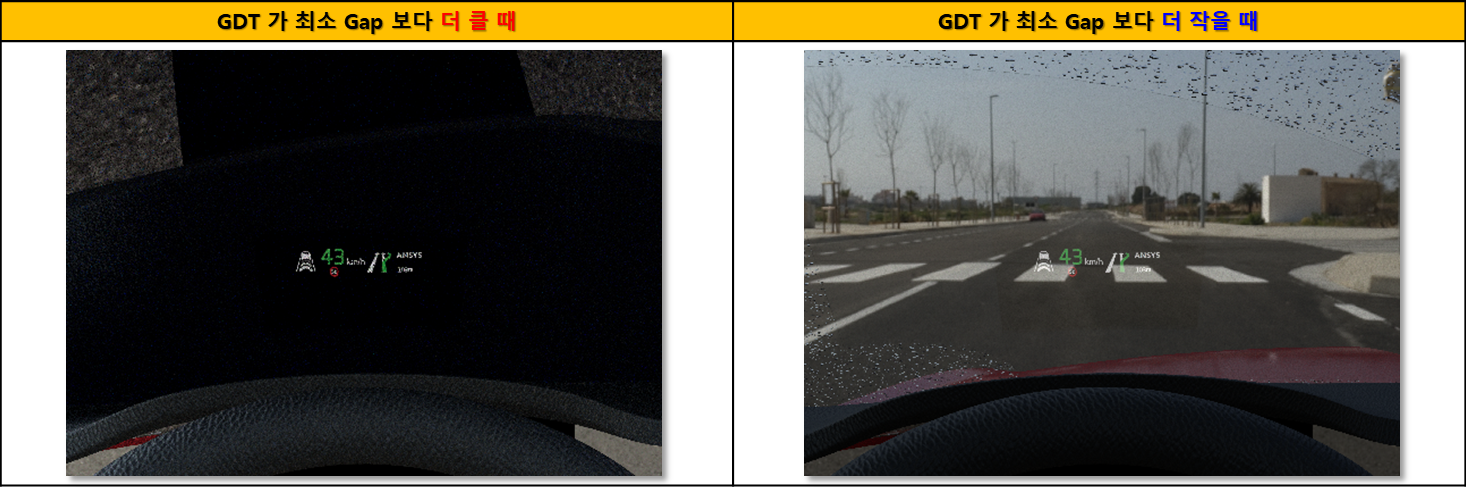
Geometrical Distance Tolerance의 경우에는
각 모델링 파트 간 최소 갭 또는 모델링 파트 자체 최소 사이즈의
5분의 1 이하가 되도록 정의하셔야
의도한 대로 정확한 조립 구조 및 형상을 구현하실 수 있습니다.
18. Maximum Number of Surface Interactions

Maximum Number of Surface Interactions은
보통의 경우 기본값으로 진행하셔도 무방하나
Milky 또는 광 확산 머티리얼이 적용된 경우에는
내부에서 일어나는 산란을 적용하기 위해
2천 이상 정의 추천 드리며 라이트 가이드의 경우에는
지금 보시는 결과는 다소 라이트 가이드의 경로가 짧아서
차이가 나지는 않지만 길어질수록 결과값에 영향을 줄 수 있으므로
최소 1만 이상 정의 권장 드립니다.
19. Fast Transmission Gathering(FTG) On vs Off

옵틱이 없는 플랫 한 일정 두께의 렌즈가 적용된 경우에는
레이 수가 충분하지 않다면 흐린 결과를 보일 수가 있습니다.
이런 경우에는 패스트 트랜스미션 게더링을 적용하면 개선하실 수 있습니다.
다만 옵틱이 적용된 렌즈나 플랫 하지 못한 렌즈에 남용하면
오히려 역효과가 날 수도 있다는 점 유의 바랍니다.
20. Dispersion On vs Off

다음은 Dispersion입니다.
색수차 검토 등 보다 사실적인 검토를 위해서는 Dispersion이 필수입니다만
Inverse 시뮬레이션의 경우 Dispersion을 적용하면 파장의 Resolution만큼
컴퓨트 시간이 과도하게 늘어나는 반면 퀄리티 개선 효과는 미미하므로
꼭 필요한 경우에만 적용하시고
그 외에는 적용하시지 않는 것을 추천드립니다.
21. CPU/GPU Compute vs Live Preview

그리고 시뮬레이션 컴퓨트입니다.
컴퓨트 방식은 크게 3가지가 있습니다
CPU에 비해 GPU가 월등히 신속한 속도로
결과 검토가 가능하므로 GPU 컴퓨트를 추천드리며
라이브 프리뷰도 GPU 기반 이어서
실시간으로 결과를 검토하는 기능 이므로
한 번씩 사용해 보시면 좋겠습니다.
22. Map Union (Combine Maps)

렌더링 시 백그라운드 광원을 동반하여
비점등 부분의 형상도 검토가 필요하다면
점등과 비점등 시뮬레이션을 둘 다 Inverse로 진행하기보다는
점등은 보다 더 유리한 Direct로 하시고
비점등은 Inverse로 각각 진행하셔서
맵유니온으로 두 결과를 병합하시는 방법을 / 추천드립니다.
결과의 퀄리티도 향상되고 시간도 단축하실 수 있습니다.
23. Photometric Lab vs Human Vision Lab

렌더링의 결과 검토 방식은 크게 두가지가 있습니다.
하나는 포토메트릭랩 이고 또하나는 휴먼비전랩 입니다.
결론부터 말씀 드리자면 비교적 눈부신 빛 검토 시에는
보다 사실적인 글래어 이펙트 표현을 위해 휴먼비전랩을 적용 하시고
그 외 나머지 검토는 포토매트릭 랩의 트루컬러로 검토 하시길 추천 드립니다.
24. Gamut Clipping vs Maintain Lightness and Hue

렌더링 결과의 컬러 표현도 크게 두가지로 나뉩니다.
Gamut Clipping과 Maintain Lightness and Hue인데
앞서 언급 드렸듯이 외장 램프의 직광 등 비교적 눈부신 빛 분석시에는
후자로 검토 해 주시고
그 외에는 전자로 검토 하시기를 추천 드립니다.
25. Adaptation : Dynamic vs Local

시야 관련 적용 방식도 크게 두가지로 나뉩니다.
다이내믹과 로컬 인데요.
앞서 언급 드린 비교적 눈부신 빛 분석 시에는
로컬로 검토 하시고 그 외에는
다이내믹으로 검토 하실 것을 권장 드립니다.
26. Glare Effect On vs Off

그리고 눈부심 정도를 표현하는 글래어 적용 여부도 있습니다.
물론 비교적 눈부신 빛 검토 시에만 적용해 주시고
비점등 렌더링을 포함 한 그 외 경우 에는 적용을 추천드리지 않습니다.
글래어 이팩트 특유의 효과로 인해 불필요하게 선명도가 떨어지기 때문입니다.
27. Virtual Lighting Controller (VLC)

마지막으로 버츄얼 라이팅 컨트롤러입니다.
이 기능으로 각 광원의 온오프는 물론
각 광원의 Flux 컨트롤로 빛 밝기를 제어할 수 있어
한 번의 시뮬레이션에서 다양한 검토가 가능한 점 참고 바랍니다.
특히 외측과 내측으로 나눠진 DRL 포지션이나 테일 스탑 검토에 유용합니다.
물론 레이어는 소스로 정의되어 있어야 합니다.
㈜래디언트솔루션은 광학 이론, 설계, 해석, 측정 평가, 생산라인 검사 자문까지 End-to-End Service가 가능한
광학 전문 ANSYS 채널 파트너로서 광학 설계, 측정, 검사 시스템 개발, 암실 구축까지
당사의 기술력을 기반으로 한 고객 맞춤형 광학 Full Service 제공하고 있습니다.
Ansys Speos에 대한 자세한 사양 및 기술 지원 정보는 이메일 radiant@radiantsolution.co.kr,
또는 02-2065-0726으로 연락 주시기 바랍니다.
감사합니다.
Ansys Optics Products Sales
담당자 (Direct) : 02-6096-5705
대표전화 : 02-2065-0726
E-mail: optical@radiantsolution.co.kr
홈페이지: www.radiantsolution.co.kr

'Ansys Optics' 카테고리의 다른 글
| [Speos] 적용 Function 별 Rendering 결과 검토 Know-how (1) | 2025.03.06 |
|---|---|
| [Speos] 광학 Concept 별 Rendering 정의 Tips (0) | 2025.03.06 |
| [Speos] 관측 시점에 따른 Rendering 종류 Overview (0) | 2025.03.06 |
| 교육 내용 살펴보기: Ansys Speos 심화 교육 (시뮬레이션 실습 중점) (0) | 2025.03.06 |
| 교육 내용 살펴보기: Ansys Lumerical FDTD 중급 교육 (0) | 2025.03.06 |




